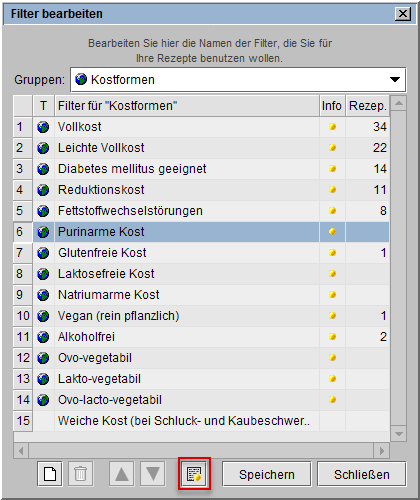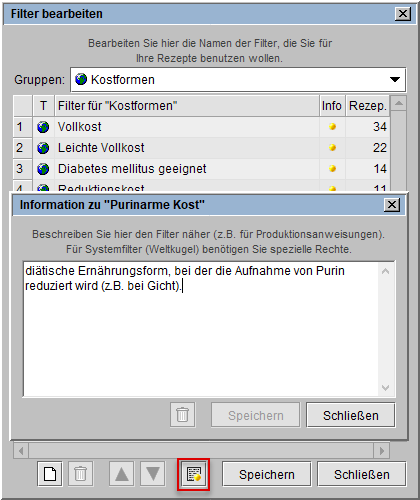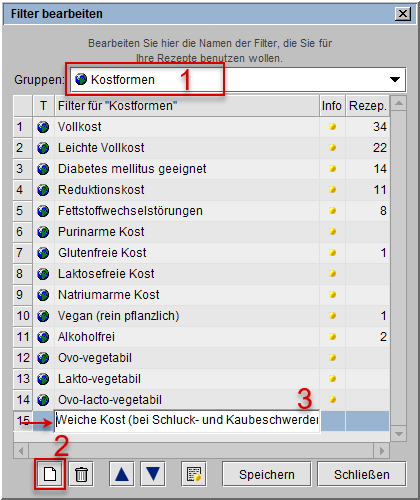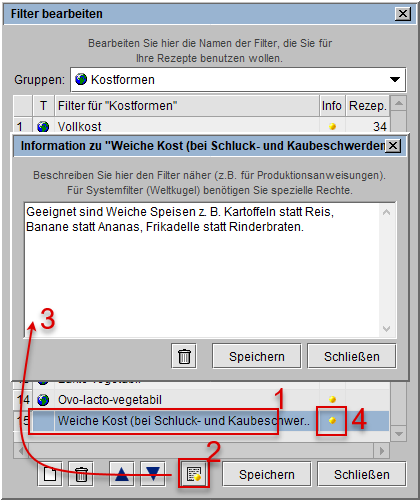![]()
Online - Hilfe sellymenue
Bearbeiten von Einzelfiltern
Filtergruppen: Kostformen, Aktionen, Symbole und HACCP Anweisungen
Vorgegebener Einzelfilter
Für eine systemseitige Filtergruppe (im
Bildbeispiel: Kostformen) sehen Sie die vorhandenen Einzelfilter und können sich bei
Vorhandensein
den Informationstext anschauen.
In der Spalte Info kennzeichnet ein
gelber Punkt
![]() das Vorhandensein eines Infotextes beim
Einzelfilter.
das Vorhandensein eines Infotextes beim
Einzelfilter.
Wird eine Filtergruppe einem Rezept zugeordnet, werden beide Angaben
( Filtergruppe + Zusatzinformation) im Speiseplandruck (über Rezeptkalender) mit Auswahl der Druckoption Produktionsanweisungen ausgegeben.
Aufruf
In der Rezeptansicht klicken Sie im Reiter Filter zum Erweitern der Filterliste auf das Plus-Icon ![]() oder nutzen den Schaltknopf
oder nutzen den Schaltknopf ![]() zum Öffnen des Unterdialogs.
zum Öffnen des Unterdialogs.
Im Dialog Filter bearbeiten ist in der Spalte Rezept die Anzahl der Rezepte zu sehen, bei denen bereits der Einzelfilter Verwendung findet.
Einzelfilter-Informationstext aufrufen
Nach Markieren des Einzelfilters (s. l.
im Bildbeispiel Purinarme Kost), klicken auf den Schaltknopf
![]() (s.
r. Markierung),
erhalten den Dialog Information zu "..."
und sehen den zusätzlichen den
Informationstext.
(s.
r. Markierung),
erhalten den Dialog Information zu "..."
und sehen den zusätzlichen den
Informationstext.
Eigenen Einzelfilter erfassen Einzelfilter
Für einen Einzelfilter definieren Sie zuerst eine Überschrift und können nachfolgend zusätzlich einen Informationstext erfassen. Beide Angaben werden im Speiseplandruck (über Rezeptkalender) mit Auswahl der Druckoption Produktionsanweisungen ausgegeben.
Aufruf
In der Rezeptansicht klicken Sie im Reiter Filter zum Erweitern der Filterliste auf das Plus-Icon ![]() oder nutzen den Schaltknopf
oder nutzen den Schaltknopf ![]() zum Öffnen des Unterdialogs.
zum Öffnen des Unterdialogs.
Einzelfilter-Überschrift erfassen
Nach Auswahl des Filtergruppennamens aus der Gruppenliste (s.
l. Markierung 1), klicken auf den Schaltknopf ![]() (s.
l. Markierung 2)
und geben in die leere Zeile die Filterbezeichnung ein (s. l. Markierung 3).
(s.
l. Markierung 2)
und geben in die leere Zeile die Filterbezeichnung ein (s. l. Markierung 3).
Einzelfilter-Informationstext erfassen
Nach Markieren des Einzelfilters (s. r. Markierung 1), klicken auf den Schaltknopf ![]() (s.
r. Markierung 2), erhalten den zusätzlichen Dialog Information zu "...", geben den Informationstext (max. 400 Zeichen) ein (s. r.
Markierung 3) und speichern die Angaben.
(s.
r. Markierung 2), erhalten den zusätzlichen Dialog Information zu "...", geben den Informationstext (max. 400 Zeichen) ein (s. r.
Markierung 3) und speichern die Angaben.
Nehmen Sie Änderungen vor, können Sie mittels Papierkorb ![]() das Textfeld leeren.
das Textfeld leeren.
Nach Schließen des Dialoges wird die Zeile mit einem gelben Punkt gekennzeichnet ![]() (s. r. Markierung 4).
(s. r. Markierung 4).
Die Reihenfolge der Listeneinträge verändern Sie mit Klick auf ![]()
![]() .
.
Einzelfilter löschen
Zum Löschen eines Einzelfilters markieren Sie die Zeile, die Sie entfernen möchten und klicken auf den Schaltknopf ![]() .
.
Alle markierten Filter werden mit einem Löschkennzeichen in der Zeilenüberschrift versehen.
Mit Klick auf das Speichern-Symbol in der Toolbar ![]() beenden Sie den Löschvorgang.
beenden Sie den Löschvorgang.